لذلك قمت بتمزيق الكل عالم مارفل السينمائي، ذهبت إلى تلك المجرة بعيدًا ، بعيدًا عدة مرات ، والتهمت جميع أفلام Pixar ، جميع المواسم الـ 34 من عائلة سمبسون، وكل شيء آخر يجب أن تقدم Disney Plus. الآن ، لقد قررت أنك انتهيت. أو ربما تريد فقط توفير القليل من المال لبعض الوقت.
محتويات
- كيفية إلغاء Disney + على جهاز الكمبيوتر الخاص بك
- كيفية الإلغاء عبر Google Play
- كيفية الإلغاء عبر iOS أو iPadOS
- بعد إلغاء Disney +
مهما كانت أسبابك ، إذا حان الوقت لحذف ملف حساب ديزني بلس، فإن العملية بسيطة نسبيًا. في الواقع ، الشيء الوحيد الذي سيجعل الخطوات مختلفة لكل مستخدم هو الأجهزة التي استخدمتها لإنشاء حساب Disney + في المقام الأول.
لقد قمنا بتجميع هذا الدليل لتعليمك كيفية إلغاء اشتراكك في Disney Plus ، بالإضافة إلى حساب Disney بالكامل. إليك الطريقة.
مقاطع الفيديو الموصى بها
سهل
10 دقائق
حساب Disney +
جهاز كمبيوتر منزلي (للإلغاء من خلال متصفح)
هاتف أو جهاز لوحي (للإلغاء من خلال iOS أو ذكري المظهر)
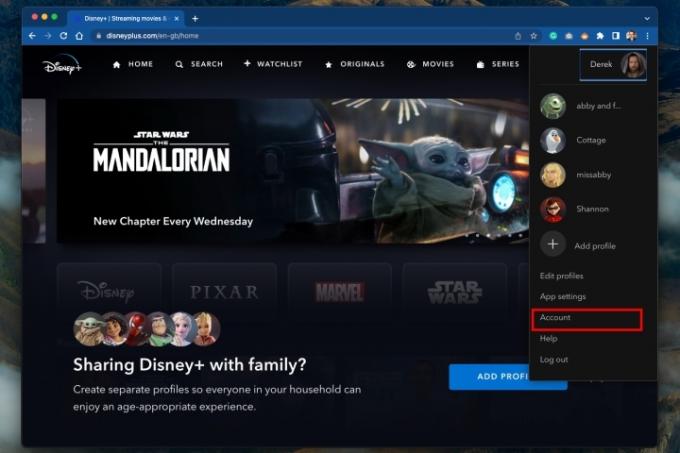
كيفية إلغاء Disney + على جهاز الكمبيوتر الخاص بك
استخدم هذه التعليمات إذا قمت بالتسجيل باستخدام جهاز كمبيوتر بدلاً من جهاز iOS أو Android.
الخطوة 1: قم بتسجيل الدخول إلى حساب Disney + الخاص بك على موقع Disney +.
الخطوة 2: اختر أو قم بالمرور فوق ملف حساب تعريفي في الزاوية العلوية اليمنى.
متعلق ب
- دليل الاتجاهات الرقمية لخدمات البث السريع
- تطلق Apple Music تطبيقًا مستقلاً للموسيقى الكلاسيكية
- هل تريد البث في DTS: X؟ إنه قادم في عام 2023 بفضل Disney + و IMAX
الخطوه 3: يختار حساب من القائمة المنسدلة.
الخطوة الرابعة: تحت الاشتراك، حدد الاشتراك الذي تريد إلغاءه.
الخطوة الخامسة: اختر ال إلغاء الاشتراك وصلة.
الخطوة السادسة: أدخل سببًا للإلغاء. ثم حدد يكمل لالغاء.
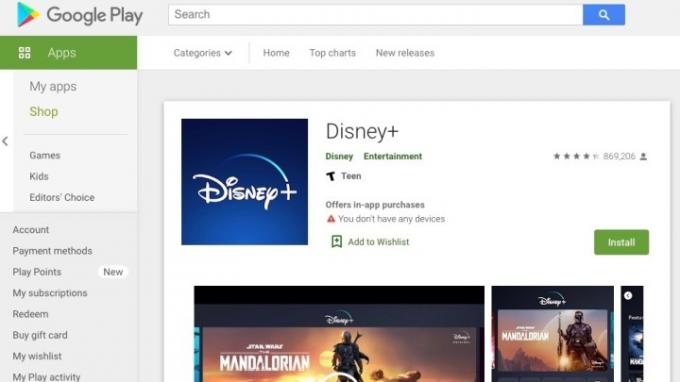
كيفية الإلغاء عبر Google Play
استخدم هذه التعليمات إذا قمت بالتسجيل باستخدام تطبيق Disney + Android.
الخطوة 1: افتح متجر جوجل بلاي.
الخطوة 2: حدد ملف قائمة من ثلاثة أسطر رمز في الزاوية العلوية اليسرى.
الخطوه 3: يختار الاشتراكات. ثم اختر ديزني +.
الخطوة الرابعة: يختار إلغاء الاشتراك.
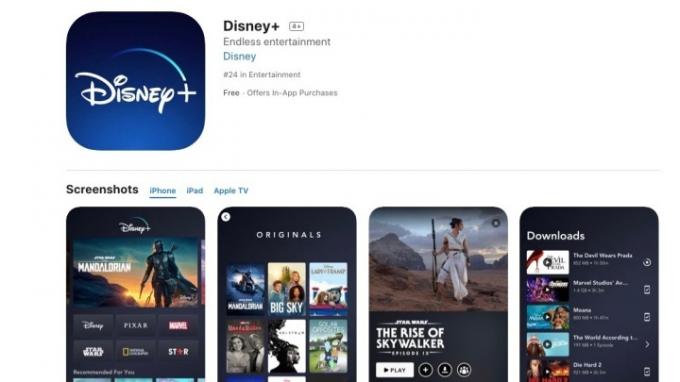
كيفية الإلغاء عبر iOS أو iPadOS
استخدم هذه التعليمات إذا قمت بالتسجيل باستخدام تطبيق Disney + للأجهزة التي تحمل علامة Apple التجارية.
الخطوة 1: افتح ال إعدادات التطبيق على جهاز iOS الخاص بك. ثم حدد ملف الاسم / معرف أبل.
الخطوة 2: يختار الاشتراكات.
الخطوه 3: يختار ديزني +. ثم اختر إلغاء الاشتراك.
بعد إلغاء Disney +
ستتمكن من الوصول إلى Disney + حتى انتهاء فترة اشتراكك الحالية.
تبحث عن استرداد لبطاقتك الائتمانية؟ لسوء الحظ ، لا تقدم Disney + لهم خدمات الفوترة المستخدمة جزئيًا ، ولكن على الأقل لن ترى رسوم الإلغاء.
حتى بعد الإلغاء ، سيظل حساب Disney العام الخاص بك (الذي ينشئه الموقع عند التسجيل في Disney + ويتم استخدامه في جميع مواقع Disney) نشطًا. لا توجد مشكلة مع هذا الحساب الذي لا يزال موجودًا ، على الرغم من أنك ستستمر في تلقي رسائل البريد الإلكتروني الترويجية المرسلة إليه. إذا كنت تريد إلغاء حساب Disney الخاص بك تمامًا ، فقم بما يلي:
الخطوة 1: اذهب إلى صفحة ضوابط خصوصية ديزني.
الخطوة 2: قم بتسجيل الدخول باستخدام الرابط الموجود أسفل إدارة حساب التسجيل الخاص بك.
الخطوه 3: ستتيح لك هذه الصفحة تغيير تفضيلات الإشعارات ، مثل رسائل البريد الإلكتروني التي تتلقاها وعدد مرات تلقيها. أو يمكنك إلغاء حساب Disney الخاص بك تمامًا.
لاحظ أن حذف حسابك في Disney لن يؤدي تلقائيًا إلى إلغاء اشتراكك في Disney + ، ولكنه سيجعل من المستحيل عليك تسجيل الدخول إلى Disney +.
لذلك إذا كنت تحاول إغلاق حساب Disney بالكامل ، فقم بإنهاء اشتراكك في Disney + قبل إلغاء حسابك الشخصي في Disney. خلاف ذلك ، سوف يكون لديك لإعطاء قسم خدمة العملاء في ديزني دعوة لفرز الأمور.
حان الوقت الآن لنرى البرامج التلفزيونية التي تقدمها Netflix حاليًا.
توصيات المحررين
- كيف نختبر أجهزة بث الفيديو
- يأتي محتوى Hulu إلى Disney + في تطبيق واحد ، بسعر أعلى خالٍ من الإعلانات
- كيفية تعيين وتغيير موقع Netflix الأساسي الخاص بك
- أطلقت Disney + خطة أرخص مع الإعلانات - ولكن ليس على Roku
- Cyber Monday: لماذا تحتاج إلى الاشتراك في Disney + اليوم
ترقية نمط حياتكتساعد Digital Trends القراء على متابعة عالم التكنولوجيا سريع الخطى من خلال أحدث الأخبار ومراجعات المنتجات الممتعة والافتتاحيات الثاقبة والنظرات الخاطفة الفريدة من نوعها.




